Mudanças entre as edições de "Modulo Desktop - Faturamento - Gerar NF Fatura PDF"
(→Gerar Fatura com NF: imagem) |
(→Filtros: Ajuste na gramática) |
||
| (6 revisões intermediárias por um outro usuário não estão sendo mostradas) | |||
| Linha 12: | Linha 12: | ||
| [[arquivo:BarraAmarela.png|6px]] | | [[arquivo:BarraAmarela.png|6px]] | ||
| [[Arquivo:Lampada.png|40px]] | | [[Arquivo:Lampada.png|40px]] | ||
| − | | ''A implementação de ''' | + | | ''A implementação de '''gerar e baixar PDF fatura de serviço, NF 22 e boleto''' foi disponibilizada para a versão do '''[https://wiki.elitesoft.com.br/index.php/Categoria:Changelog_6.04.00 Changelog 6.04.00]'''. |
|} | |} | ||
| Linha 20: | Linha 20: | ||
== Gerar NF Fatura PDF == | == Gerar NF Fatura PDF == | ||
<!-- 02/09/2020 186909 - VC - [213852] Fazer layout da nota fatura que seja um PDF com a Fatura de serviço + nota 22 + boleto - Fase 1 --> | <!-- 02/09/2020 186909 - VC - [213852] Fazer layout da nota fatura que seja um PDF com a Fatura de serviço + nota 22 + boleto - Fase 1 --> | ||
| − | [[arquivo:objetivo.jpg|30px]] | + | [[arquivo:objetivo.jpg|30px]] Tem como objetivo gerar um PDF composto pela nota fiscal modelo 22, fatura de serviço e boleto. |
=== Filtros === | === Filtros === | ||
| − | Na tela de '''Impressão de Faturas com Notas Fiscais''' apresentará os filtros: '''Data de Vencimento, Tipo de Cliente (Ambos, P.Física ou P.Jurídica), Modalidade de Cobrança, Unidade de Negócio, Carregar boletos Pagos (Sim ou Não), Clientes, | + | Na tela de '''Impressão de Faturas com Notas Fiscais''' apresentará os filtros: '''Data de Vencimento, Tipo de Cliente (Ambos, P.Física ou P.Jurídica), Modalidade de Cobrança, Unidade de Negócio, Carregar boletos Pagos (Sim ou Não), Clientes, Cidade''' e '''Planos e Serviços'''. <br> |
[[Arquivo:GerarNfFatPdfFiltros.png]] <br> | [[Arquivo:GerarNfFatPdfFiltros.png]] <br> | ||
Caminho a Seguir: ISP - INTEGRATOR/ FATURAMENTO/ GERAR NF FATURA PDF | Caminho a Seguir: ISP - INTEGRATOR/ FATURAMENTO/ GERAR NF FATURA PDF | ||
| Linha 37: | Linha 37: | ||
Após checar aqueles deseja imprimir deverá clicar no botão '''Boletos'''. <br> | Após checar aqueles deseja imprimir deverá clicar no botão '''Boletos'''. <br> | ||
Apresentará uma tela com os campos: '''Ordenado por Data, Ordenado por Cliente, Data de Emissão do Boleto, Demostrativo, Caixa, Texto Livre''' e os botões de '''Imprimir Frente''' e '''Baixar PDF'''. <br> | Apresentará uma tela com os campos: '''Ordenado por Data, Ordenado por Cliente, Data de Emissão do Boleto, Demostrativo, Caixa, Texto Livre''' e os botões de '''Imprimir Frente''' e '''Baixar PDF'''. <br> | ||
| − | [[Arquivo:GerarNfFatPdfImprimirBoleto.png]] <br> | + | [[Arquivo:GerarNfFatPdfImprimirBoleto.png|800px]] <br> |
Caminho a Seguir: ISP - INTEGRATOR/ FATURAMENTO/ GERAR NF FATURA PDF | Caminho a Seguir: ISP - INTEGRATOR/ FATURAMENTO/ GERAR NF FATURA PDF | ||
Ao clicar no botão '''Imprimir Frente (1 Boleto)''' apresentará a tela '''Ver PDF''' e em seguida deverá apenas fechar a mesma que apresentará a mensagem: '''Criado com sucesso'''. <br> | Ao clicar no botão '''Imprimir Frente (1 Boleto)''' apresentará a tela '''Ver PDF''' e em seguida deverá apenas fechar a mesma que apresentará a mensagem: '''Criado com sucesso'''. <br> | ||
| − | [[Arquivo:GerarNfFatPdfImprimirBoletoVerPDF.png]] <br> | + | [[Arquivo:GerarNfFatPdfImprimirBoletoVerPDF.png|800px]] <br> |
Caminho a Seguir: ISP - INTEGRATOR/ FATURAMENTO/ GERAR NF FATURA PDF | Caminho a Seguir: ISP - INTEGRATOR/ FATURAMENTO/ GERAR NF FATURA PDF | ||
=== Baixar PDF === | === Baixar PDF === | ||
Após gerar a fatura com NF poderá clicar no botão '''Baixar PDF''' e em seguida abrirá uma nova tela para escolher o caminho que deseja salvar.<br> | Após gerar a fatura com NF poderá clicar no botão '''Baixar PDF''' e em seguida abrirá uma nova tela para escolher o caminho que deseja salvar.<br> | ||
| − | Após escolher o caminho deverá clicar em '''Select''' | + | Após escolher o caminho deverá clicar em '''Select'''. <br> |
| − | + | [[Arquivo:GerarNfFatPdfBaixarBoleto01.png|700px]] <br> | |
Caminho a Seguir: ISP - INTEGRATOR/ FATURAMENTO/ GERAR NF FATURA PDF | Caminho a Seguir: ISP - INTEGRATOR/ FATURAMENTO/ GERAR NF FATURA PDF | ||
Depois de escolher o caminho deverá clicar em '''Carregar Boletos''', apresentará uma mensagem informando o caminho que foi salvo e qual o nome do boleto. <br> | Depois de escolher o caminho deverá clicar em '''Carregar Boletos''', apresentará uma mensagem informando o caminho que foi salvo e qual o nome do boleto. <br> | ||
| − | + | [[Arquivo:GerarNfFatPdfBaixarBoleto2.png|700px]] <br> | |
Caminho a Seguir: ISP - INTEGRATOR/ FATURAMENTO/ GERAR NF FATURA PDF | Caminho a Seguir: ISP - INTEGRATOR/ FATURAMENTO/ GERAR NF FATURA PDF | ||
| + | |||
| + | == Ver também == | ||
| + | * [[Módulo_Desktop_-_Nota_Fatura#Nota_Fatura|Gerar PDF Nota Fatura - Cliente]] | ||
{| style="border-collapse: collapse; border-width: 1px; border-style: solid; margin-left:auto; margin-right:auto; border-color: #A5030E" | {| style="border-collapse: collapse; border-width: 1px; border-style: solid; margin-left:auto; margin-right:auto; border-color: #A5030E" | ||
Edição atual tal como às 11h17min de 3 de setembro de 2020
| |
|
A implementação de gerar e baixar PDF fatura de serviço, NF 22 e boleto foi disponibilizada para a versão do Changelog 6.04.00. |
Índice
Gerar NF Fatura PDF
![]() Tem como objetivo gerar um PDF composto pela nota fiscal modelo 22, fatura de serviço e boleto.
Tem como objetivo gerar um PDF composto pela nota fiscal modelo 22, fatura de serviço e boleto.
Filtros
Na tela de Impressão de Faturas com Notas Fiscais apresentará os filtros: Data de Vencimento, Tipo de Cliente (Ambos, P.Física ou P.Jurídica), Modalidade de Cobrança, Unidade de Negócio, Carregar boletos Pagos (Sim ou Não), Clientes, Cidade e Planos e Serviços.
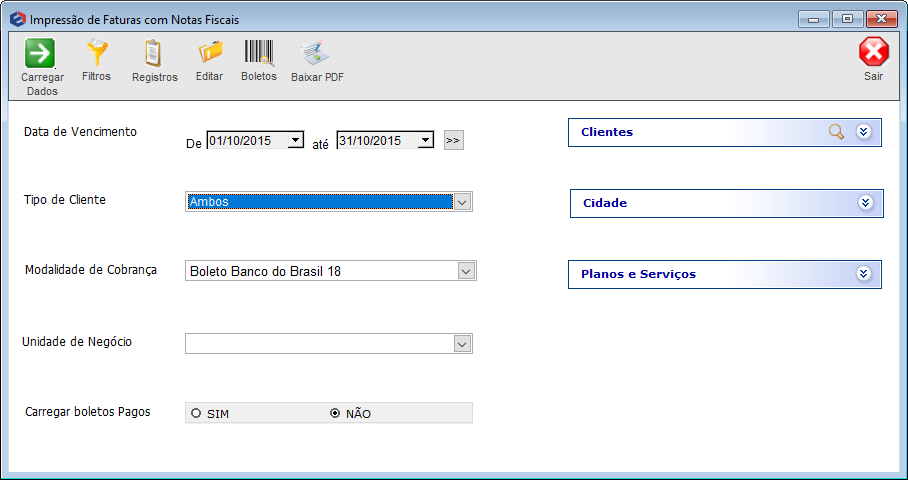
Caminho a Seguir: ISP - INTEGRATOR/ FATURAMENTO/ GERAR NF FATURA PDF
Relatório - Carregar Dados
Após clicar no botão Carregar Dados apresentará um relatório com as colunas: Nome Cliente, Descrição da Nota, Data Venc., Valor e Imprimir.
- Na coluna Imprimir deverá checar aqueles que deseja realizar a impressão do PDF.
- Poderá conferir a legenda das cores na parte inferior da tela.

Caminho a Seguir: ISP - INTEGRATOR/ FATURAMENTO/ GERAR NF FATURA PDF
Gerar Fatura com NF
Após checar aqueles deseja imprimir deverá clicar no botão Boletos.
Apresentará uma tela com os campos: Ordenado por Data, Ordenado por Cliente, Data de Emissão do Boleto, Demostrativo, Caixa, Texto Livre e os botões de Imprimir Frente e Baixar PDF.
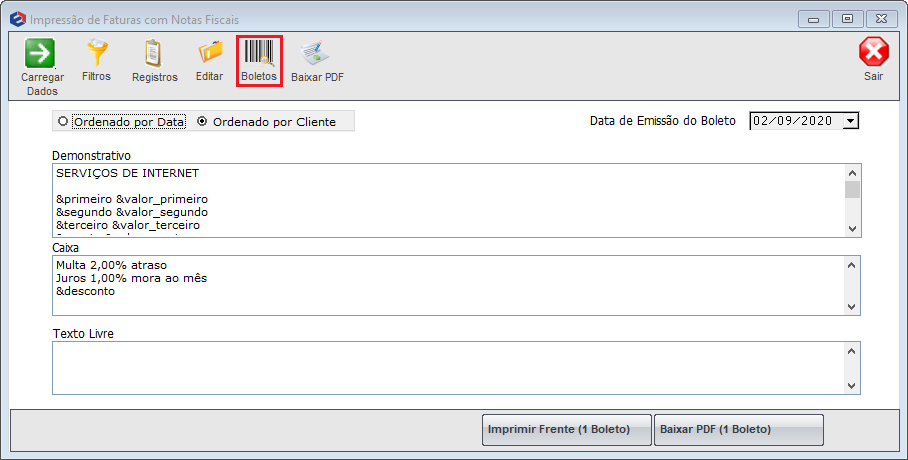
Caminho a Seguir: ISP - INTEGRATOR/ FATURAMENTO/ GERAR NF FATURA PDF
Ao clicar no botão Imprimir Frente (1 Boleto) apresentará a tela Ver PDF e em seguida deverá apenas fechar a mesma que apresentará a mensagem: Criado com sucesso.
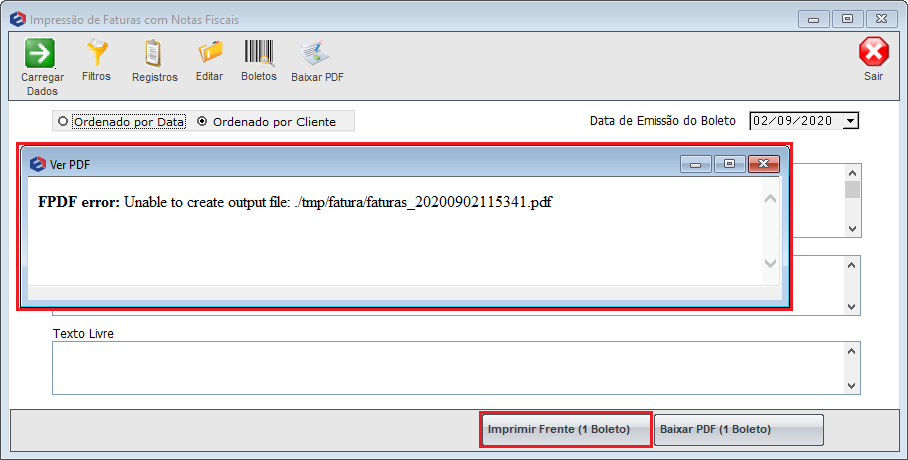
Caminho a Seguir: ISP - INTEGRATOR/ FATURAMENTO/ GERAR NF FATURA PDF
Baixar PDF
Após gerar a fatura com NF poderá clicar no botão Baixar PDF e em seguida abrirá uma nova tela para escolher o caminho que deseja salvar.
Após escolher o caminho deverá clicar em Select.
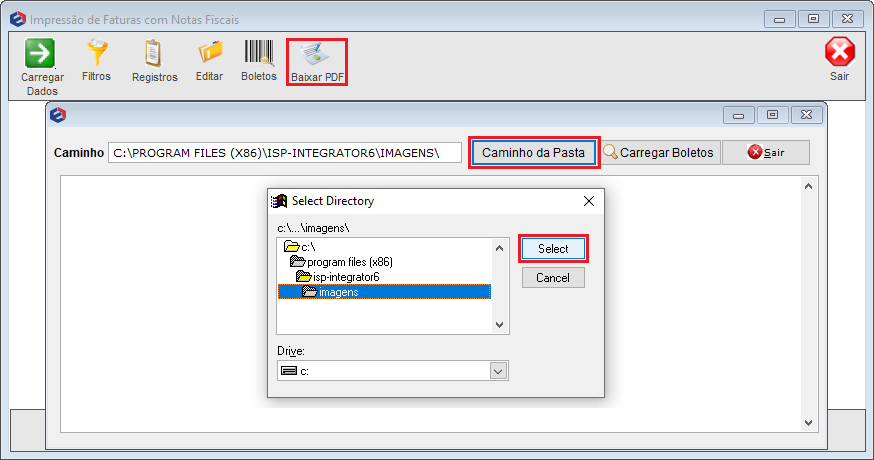
Caminho a Seguir: ISP - INTEGRATOR/ FATURAMENTO/ GERAR NF FATURA PDF
Depois de escolher o caminho deverá clicar em Carregar Boletos, apresentará uma mensagem informando o caminho que foi salvo e qual o nome do boleto.
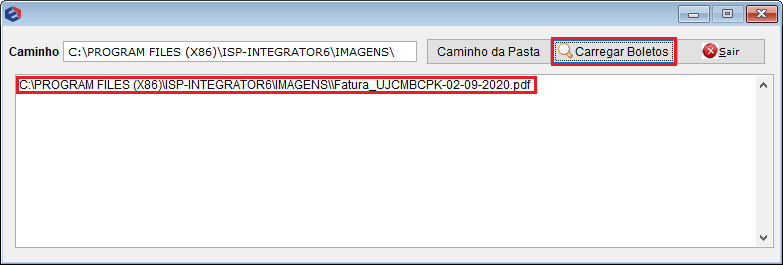
Caminho a Seguir: ISP - INTEGRATOR/ FATURAMENTO/ GERAR NF FATURA PDF
Ver também
| |
|
Esta é uma base de testes fictícia, meramente ilustrativa. |
